Kanzleihomepage-Besucherzahlen per E-Mail (Google Analytics)
Wissen Sie, wie viele Besucher Sie im letzten Monat auf Ihrer Kanzleihomepage hatten, wo die herkamen, was die am meisten interessiert und wie sich die Kanzleihomepage-Besucherzahlen insgesamt entwickeln? Google Analytics liefert solche Erkenntnisse. Aber mal ehrlich: Welcher Rechtsanwalt schaut da schon regelmäßig nach?
„Dashboard“ mit den wichtigsten Kennzahlen
Die wichtigsten Kennzahlen kann man sich in Google Analytics übersichtlich auf einer Seite zusammenstellen. Wenn ich eine neue Kanzleihomepage erstellt habe, gibt es für den Anwalt am Ende immer eine Einführung in Google Analytics (per TeamViewer). Dann stelle ich auch ein sog. „Dashboard“ individuell zusammen mit den wichtigsten Werten – z. B. Anzahl der Besuche, Besuche nach Traffic-Typ, Einstiegsseiten (organische Suche) usw.
Automatisch per E-Mail versenden
Google Analytics lässt sich so konfigurieren, dass der betreffende Rechtsanwalt bzw. die betreffende Rechtsanwältin regelmäßig das komplette „Dashboard“ mit allen Tabellen und Diagrammen per E-Mail als PDF zugesandt bekommt. Das ist besonders bequem und verhindert, dass man die Entwicklung der Besucherzahlen im Tagesgeschäft völlig aus dem Blick verliert.
E-Mail-Versand verlängern
Der automatische E-Mail-Versand lässt sich längstens für 12 Monate einrichten – dann muss er aktiv verlängert werden. In der E-Mail wird man rechtzeitig darauf hingewiesen.
Nun wurde ich innerhalb von 2 Tagen zweimal dasselbe gefragt:
Wie kann man das E-Mail-Abo verlängern?
Ich nehme das mal zum Anlass, das hier im Blog kurz zu erklären. Ist nämlich ganz einfach:
- Klicken Sie in Google Analytics auf „Verwalten“ und dann in der rechten Spalte „Datenansicht“ auf „Geplante E-Mails„.
- Jetzt einfach rechts auf das Klappfeld „Aktion„, dann „Verlängern“ auswählen.
- Die Frage, ob Sie den Zeitplan für diese geplante E-Mail wirklich verlängern wollen, bestätigen mit einem Klick auf den blauen Button „Verlängern“ – Fertig.
Oder man wählt als Aktion „Löschen“ – wenn man genug hat. Ich persönlich lasse mir keine E-Mails zuschicken, sondern schaue lieber regelmäßig direkt in Google Analytics nach. Dann kann ich nämlich auch gleich weiterklicken und herausfinden, warum sich diesen Monat die Kanzleihomepage-Besucherzahlen verdoppelt haben – zum Beispiel.

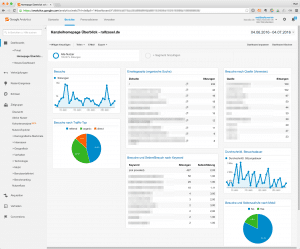
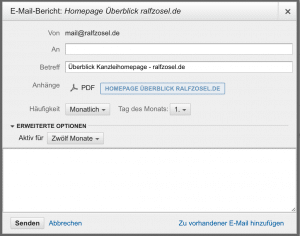
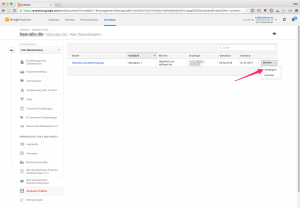

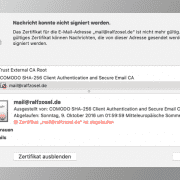
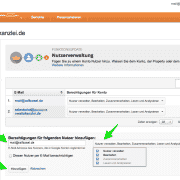

Dein Kommentar
An Diskussion beteiligen?Hinterlassen Sie uns Ihren Kommentar!